Oberflächenscans
Verwenden Sie Oberflächenscans, um Oberflächen zu scannen, wenn eine Verbindung zu einem Totalstationen der Trimble S-Serie Instrument besteht, das nicht über das Trimble VISION-System verfügt. Wenn das Instrument mit der aktiven Verbindung über das Trimble VISION-System verfügt oder ein Trimble SX10 oder SX12 Scanning Totalstation Instrument ist, finden Sie entsprechende Hinweise unter Scanning.
- Wählen Sie im Menü Messung die Option Oberflächenscan.
- Geben Sie den Startpunktnamen und den Code ein.
- Wählen Sie im Feld Methode eine Messmethode.
- Definieren Sie die Scanfläche und das Gitterintervall mit einer der folgenden Methoden.
-
Tippen Sie in der Statusleiste auf das Instrumentensymbol, um den Bildschirm Instrumentenfunktionen zu öffnen, und stellen Sie die EDM-Messmethode ein (TRK ist die schnellste Methode).
Die Gesamtzahl der zu scannenden Punkte, die Größe der Scanfläche und die erforderliche Scanzeit werden angezeigt.Ändern Sie die Größe der Scanfläche, die Rastergröße oder die EDM-Messmethode, um die Anzahl der Scanpunkte und die Scanzeit zu erhöhen bzw. zu verringern.
- Tippen Sie auf Start.
Scanfläche definieren
Führen Sie zur Definition der Scanfläche einen der folgenden Schritte aus:
- Wenn der Punkt bereits existiert, geben Sie den Punktnamen ein, oder wählen Sie ihn mit dem Dropdown-Pfeil aus der Liste.
- Wählen Sie aus den Popup‑Menüs in den Feldern Oben links und Unten rechts die Option Fast fix oder die Option Messen, um Punkte, die den Scanbereich definieren, zu messen und zu speichern.
Definieren Sie die Scanfläche mit einer der folgenden Methoden.
Es kann vorkommen, dass der definierte Scanbereich nicht exakt mit dem Gitterintervall übereinstimmt. Eine Fläche entlang des Scanbereichs, die etwas schmaler ist als das Gitterintervall, kann ausgespart werden. Wenn die Breite dieser Fläche geringer ist als 1/5 des Gitterintervalls, werden die Punkte entlang dieses Scanbereichs nicht gemessen. Ist die Fläche breiter als 1/5 des Gitterintervalls, wird ein zusätzlicher Punkt gescannt.
Verwenden Sie diese Methode bei komplexen Oberflächen, wenn keine rechtwinklige Ebene zur Einschätzung der Scanfläche verwendet werden kann.
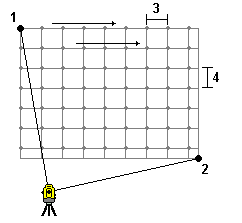
- Zielen Sie die obere linke Ecke der Scanfläche (1) an, und messen Sie einen Punkt.
- Zielen Sie die untere rechte Ecke der Scanfläche (2) an, und messen Sie einen Punkt.
- Definieren Sie die Rastergröße für die Winkel, wobei:
3 der horizontale Winkel
4 der vertikale Winkel ist4 der vertikale Winkel ist
Wenn Sie einen horizontalen 360°-Scan durchführen möchten, geben Sie den Punkten Oben links und Unten rechts denselben Namen, und stellen Sie den Winkelabstand V auf Null ein.
Verwenden Sie diese Methode bei einer ebenen Oberfläche, wenn Sie ein rechtwinkliges Gitterintervall benötigen. Die Trimble Access Software bestimmt den Winkel der Ebene und verwendet diesen und die Rastergröße, um einzuschätzen, wie weit das Instrument zum nachfolgenden Punkt gedreht werden muss.
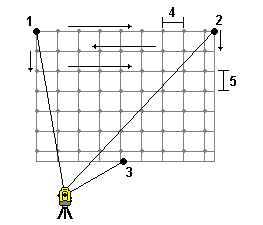
- Zielen Sie die erste Ecke der Scanfläche (1) an, und messen Sie einen Punkt.
- Zielen Sie die zweite Ecke der Scanfläche (2) an, und messen Sie einen Punkt.
- Zielen Sie den dritten Punkt auf der gegenüberliegenden Seite der Ebene (3) an, und messen Sie einen Punkt.
- Definieren Sie die Rastergröße für die Strecke, wobei:
4 die horizontale Strecke
5 die vertikale Strecke ist
Verwenden Sie diese Methode, um die Scanfläche ausgehend von einer Mittellinie mit identischen Offsets auf der linken/rechten Seite zu definieren. Die Trimble Access Software definiert die Oberfläche unter Verwendung horizontaler rechtwinkliger Offsets zur Mittellinie. Die Software verwendet diese Definition und das Stationierungsintervall, um zu bestimmen, wie weit das Instrument für alle nachfolgenden Punkte gedreht werden muss.
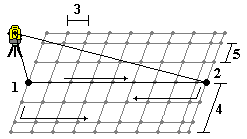
- Führen Sie einen der nachfolgenden Schritte aus:
- "Zwei Punkte"-Methode:
- Zielen Sie den Startpunkt der Mittellinie (1) an und messen Sie den Punkt.
- Zielen Sie den Endpunkt der Mittellinie (2) an und messen Sie den Punkt. Diese beiden Punkte (1 und 2) definieren die Mittellinie.
- Greifen Sie auf das Popup‑Menü im Feld Startpunkt zu.Ändern Sie die Methode und definieren Sie die Linie dann durch einen Startpunkt mit Azimut und Länge.
- Definieren Sie das Stationierungsintervall (3).
- Definieren Sie die maximale Offsetstrecke (4).
- Definieren Sie das Offsetintervall (5).
Die Trimble Access Software scannt zuerst die Mittellinie, dann die Punkte auf der rechten Seite und danach die Punkte auf der linken Seite.